Lỗi Unidentified network hay mạng không xác định là một lỗi mà khá nhiều người dùng gặp phải khi sử dụng máy tính. Lỗi này là lỗi cơ bản bạn hoàn toàn có thể khắc phục được. Trong bài viết dưới đây hãy cùng Sửa chữa Laptop 24h .com tìm hiểu “3 cách khắc phục nhanh lỗi Unidentified network trên Windows 10”.
Bạn đang đọc: 3 cách khắc phục nhanh lỗi Unidentified network trên Windows 10
3 CÁCH KHẮC PHỤC NHANH LỖI UNIDENTIFIED NETWORK TRÊN WINDOWS 10
Máy tính của bạn bỗng nhiên gặp phải lỗi Unidentified network hay mạng không xác định làm ảnh hưởng đến việc truy cập mạng internet. Đừng lo lắng lỗi này bạn hoàn toàn có thể tự khắc phục được một cách dễ dàng chỉ với một vài thao tác đơn giản. Trong bài viết dưới đây hãy cùng Sửa chữa Laptop 24h .com tìm hiểu “3 cách khắc phục nhanh lỗi Unidentified network trên Windows 10”.

Khắc phục nhanh lỗi Unidentified network trên Windows 10
1. Tắt Windows Defender Firewall
Để tắt Windows Defender Firewall bạn hãy làm theo các bước dưới đây:
Bước 1: Đầu tiên bạn hãy truy cập vào Settings chọn & Security.
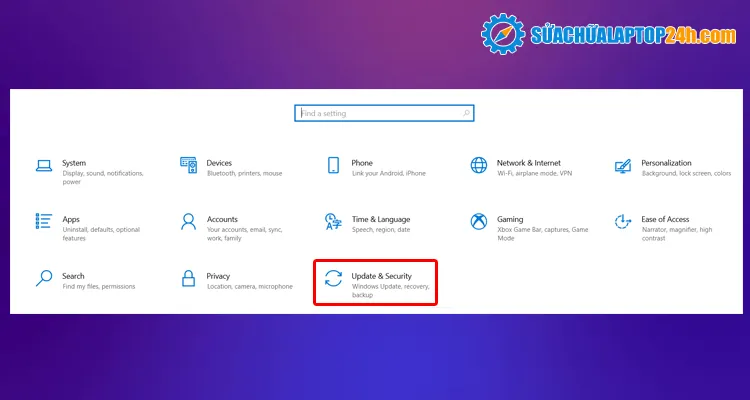
Truy cập Settings>& Security
Bước 2: Chọn mục Windows Security rồi chọn Firewall & network protection.
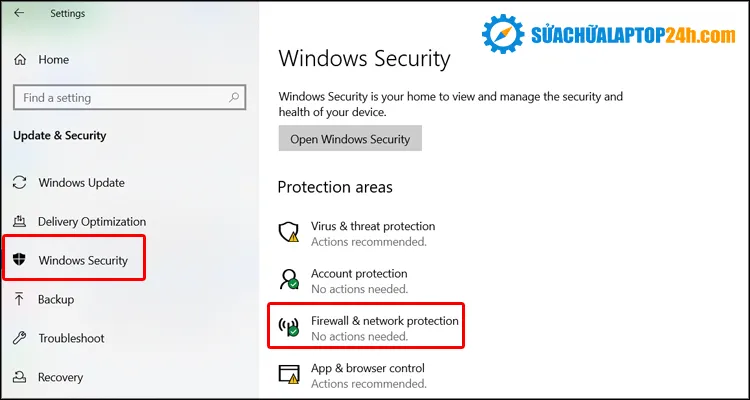
Windows Security > Firewall & network protection
Bước 3: Tại cửa sổ Firewall & network protection và tắt tùy chọn Windows Defender Firewall chuyển sang trạng thái Off.
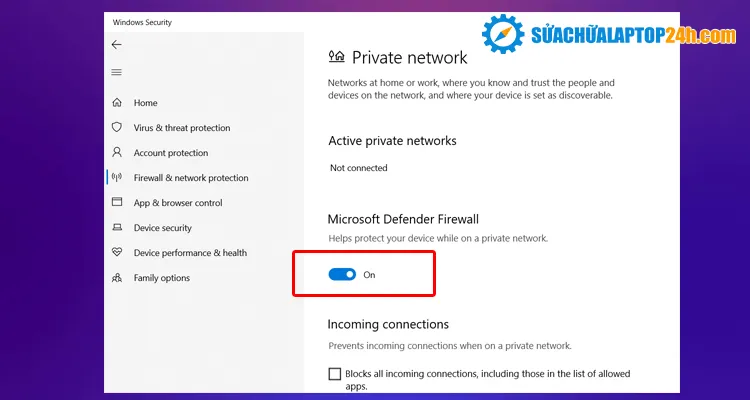
Chuyển sang trạng thái Off
2. Sử dụng Windows Network Diagnostics để chẩn đoán và tự sửa lỗi
Để sử dụng Windows Network Diagnostics để chẩn đoán và tự sửa lỗi bạn hãy tiến hành theo các bước như sau:
Bước 1: Bạn hãy click chuột phải vào biểu tượng wifi ở bên dưới thanh Taskbar chọn Troubleshoot problems.
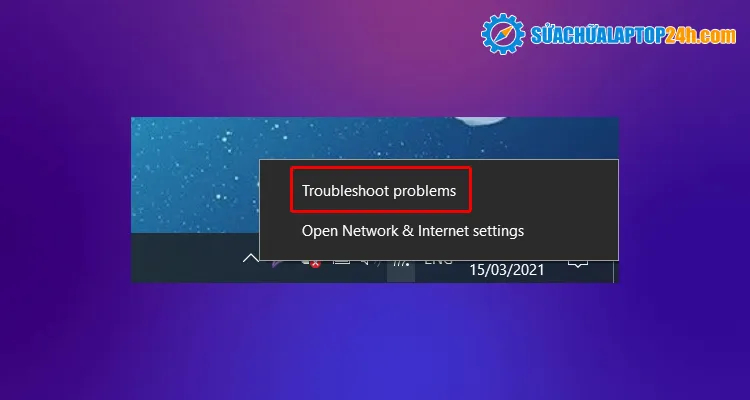
Chọn Troubleshoot problems
Bước 2: Bạn hãy chọn I’m having a different problem sau khi đã quét lỗi xong rồi click chọn vào Use a specific network adapter. Bạn hãy chờ một chút để trình chẩn đoán lỗi quét và phát hiện lỗi.
Bước 3: Click chọn Wi-Fi và nhấn Next nếu sử dụng mạng không dây nếu bạn sử dụng mạng có dây thì hãy click chọn Ethernet rồi nhấn Next.
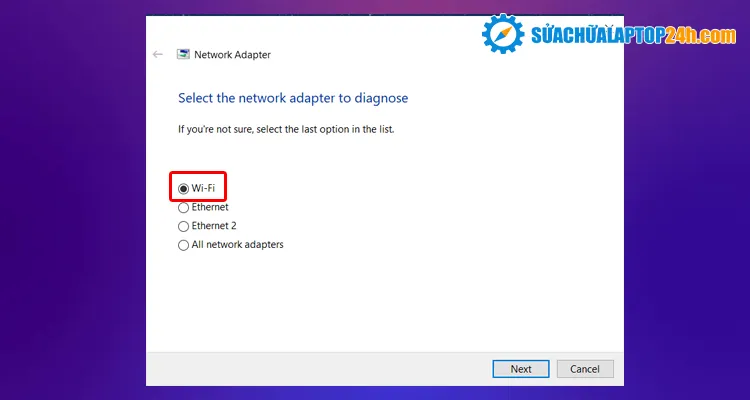
Chọn kiểu bạn đang sử dụng
Bước 4: Trình chẩn đoán sẽ chạy và hướng dẫn bạn cách xử lý.
3. Bật và tắt chế độ máy bay
Cách thực hiện rất đơn giản bạn có thể làm theo các bước sau đây:
Bước 1: Để bật chế độ máy bay bạn truy cập vào New Notifications ở góc bên phải màn hình.
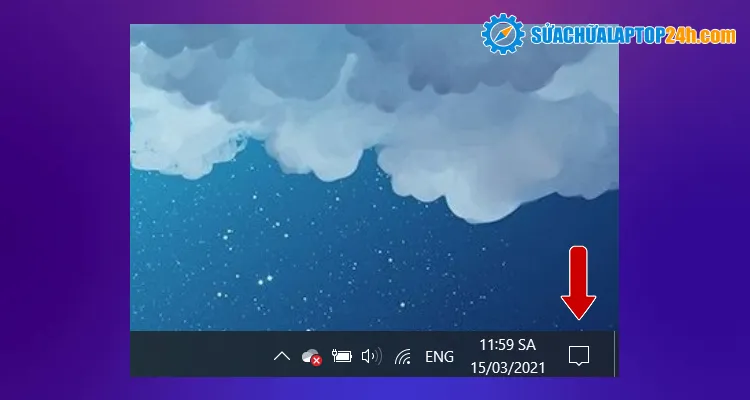
Mở New Notifications
Bước 2: Nhấn vào Airplane mode để bật chế độ máy bay.
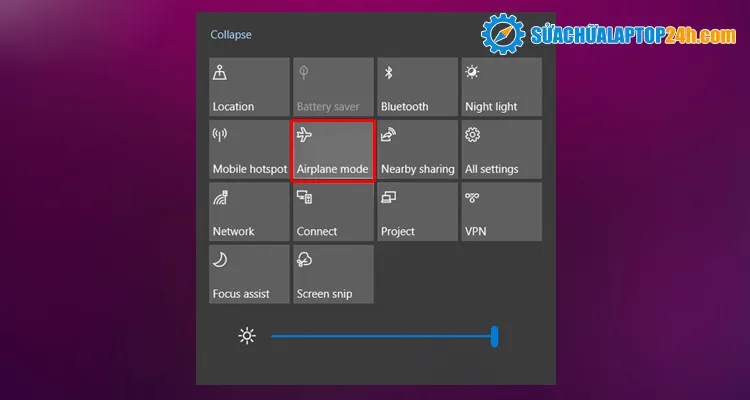
Nhấn để bật Airplane mode
Bước 3: Tiếp tục nhấn thêm 1 lần nữa để tắt và kiểm tra lại kết nối.
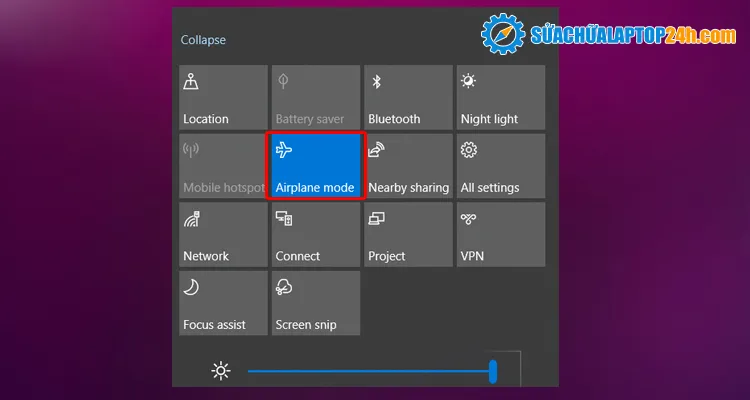
Nhấn để tắt Airplane mode
Thủ thuật khắc phục lỗi mạng cho máy tính Windows 10
Trên đây Sửa chữa Laptop 24h .com tìm hiểu “3 cách khắc phục nhanh lỗi Unidentified network trên Windows 10”. Chúc bạn thành công và có những trải nghiệm tuyệt vời. Đừng quên theo dõi những bài viết hữu ích từ Sửa chữa Laptop 24h .com nhé!
Mọi chi tiết xin vui lòng liên hệ:
Tổng đài hỗ trợ: 1800 6024 – Hotline: 083 865 8866
Facebook: fb.com/suachualaptop24h
Đăng ký kênh Youtube nhận ngay thủ thuật hữu ích: youtube.com/suachualaptop24hcomvn
Tham gia hội Laptop Việt Nam tại: facebook.com/groups/Tuvansuachualaptop/
Tìm địa chỉ gần nhất tại: suachualaptop24h.com/Lien-he.html
Sửa chữa Laptop 24h .com – Trân trọng từng phút giây để phục vụ khách hàng!
